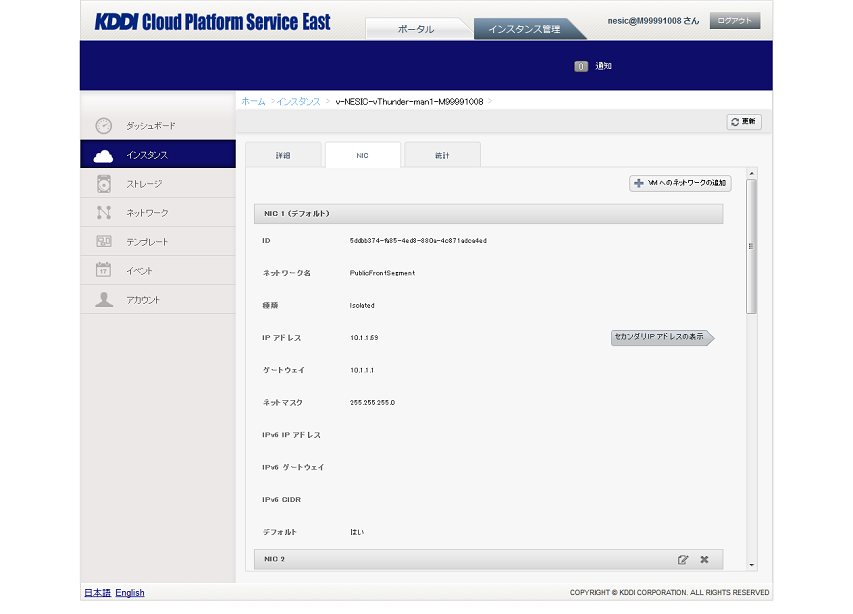- HOME
- 操作方法
- 操作手順(ハンズオン)
- ファイアウォール(FW)・ロードバランサー(LB)
- 拡張ロードバランサー設定
- A10 vThunder 2.7.2【Ver2のみ】
- 仮想サーバー構築[Value/Premium]
仮想サーバー構築[Value/Premium]
概要
拡張ロードバランサーであるvThunderをKCPS上でインスタンス作成し、KCPS上での設定をします。
- KCPSでvThunderのインスタンスを追加します
- KCPS上でvThunderにアクセスできるようにファイアウォール、ポート転送の設定をします
- バーチャルサーバのIPアドレス用にセカンダリーIPアドレスを取得します
インスタンス作成
KCPSにログインし、KCPSポータル画面からインスタンスを作成します。
<特記事項>
- テンプレートはvThunder用のテンプレートを選択してください
- ネットワーク(追加)の設定は構築したい環境に合わせて適宜設定してください
- vThunderではオンラインサービス変更はできません。
※サービス変更を行う場合、仮想サーバの「停止」が必要となります。
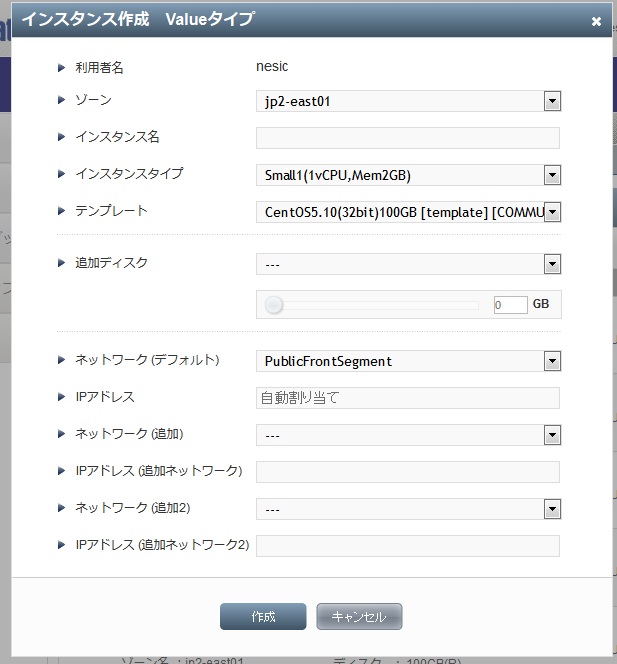
※vThunderのテンプレートのインスタンスを作成完了後、下記画像のようなポップアップが表示されますが、
「OK」を押して無視してください。
本テンプレートではパスワード変更機能が無効となっているため出力されるポップアップとなり、
仮想サーバーの稼働に影響はございません。
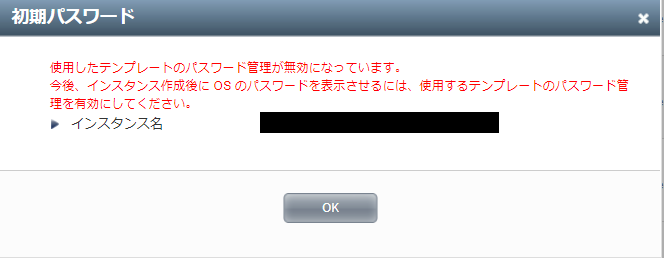
ファイアウォール、ポート転送の設定
vThunderへのアクセスは、SSH(22番ポート)、HTTPS(443番ポート)を使用します。
必要に応じてファイアウォールの設定をします。
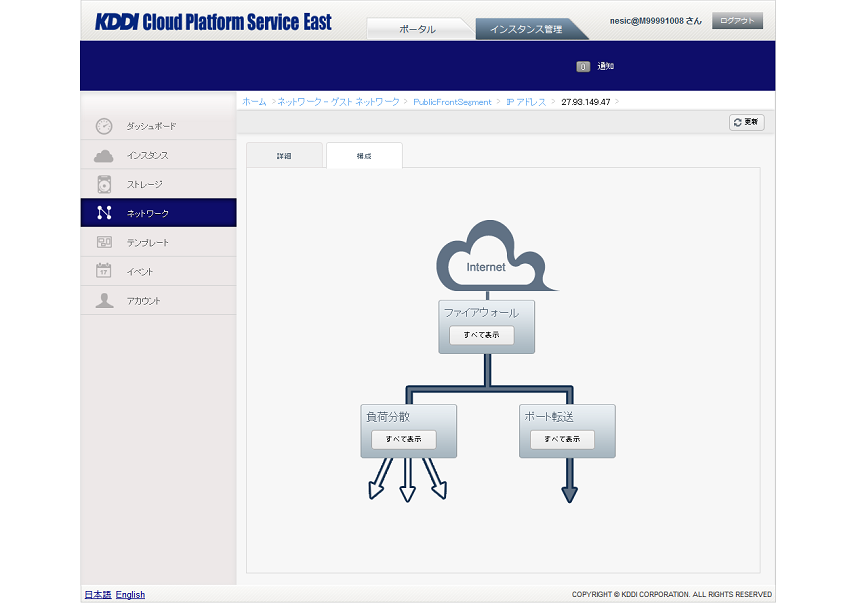
ネットワーク環境の設定後、ウェブブラウザからvThunderのIPアドレスにアクセスし、ウェブサイト画面にログインします。
※管理画面のIPはFWで設定したグローバルアドレスもしくはイントラのIPアドレスとなります。
※初期値は
ID:admin
Password:a10
となります。
ログイン後パスワードの変更をお願いします。
セカンダリーIPアドレスの取得
バーチャルサーバに設定するIPアドレス用に、セカンダリーIPアドレスを取得しておきます。